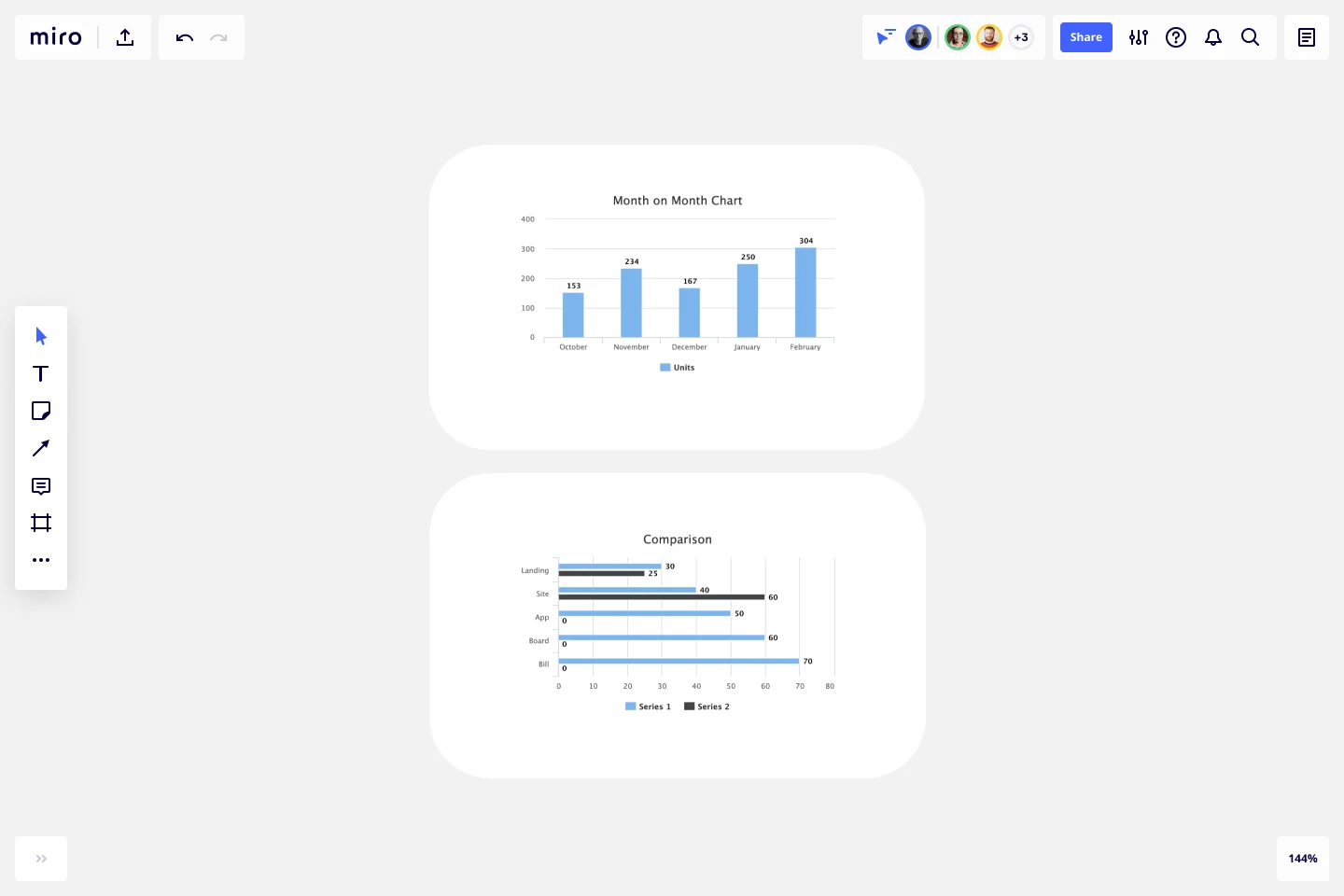棒グラフテンプレート
異なるカテゴリーやデータセットを視覚的に比較しましょう。
Trusted by 65M+ users and leading companies
棒グラフテンプレートについて
Miro の棒グラフ作成用テンプレートには、縦または横棒でカテゴリーやデータを視覚的に表示することができます。プレゼンテーションやレポートをより魅力的に、より読みやすくするために活用できる優れたテンプレートです。
棒グラフとは?
棒グラフは、異なるカテゴリのデータを比較し、縦または横に配置された長方形の棒でその情報を表示することができます。複数のデータを比較したり、データ内のパターンを分析することに非常に役立つツールです。
棒グラフが活躍するシチュエーション
棒グラフは、異なるデータセットを比較したり、時系列でパターンを分析することに役立つグラフです。
あらゆるシチュエーションで、データの視覚化に便利であり、データや数字に対する理解をするために棒グラフを使用することができます。データの比較をするためのシンプルかつパワフルな方法です。
棒グラフの作成方法
Miroのグラフ作成ツールでは、このページからもアクセスできるテンプレートを使用したり、何もないところから簡単に見やすい棒グラフを作成することができます。Miro の便利な作図機能により、誰でも簡単に棒グラフを作成し、共有することできます。
テンプレートを使用した棒グラフの作成方法
棒グラフのテンプレートを選択してください。
棒グラフをダブルクリックし、各テーブルにデータを記入してください。この時に、割合やパーセンテージではなく、実際の数字を記入するようにしてください。
タイトル、補足内容、説明を編集しましょう。
棒グラフを設定した後は、見た目を編集したり、色を変えたりすることができます。
棒グラフを一から作成する方法:
チャートをツールバーから選択しましょう。
ツールバー内の棒グラフを選択してください。
棒グラフをダブルクリックしてください。ポップアップウィンドウが表示されます。
そこにデータを記入しましょう。
Miro では、棒グラフの数字や値を簡単に編集することができます。初期段階での棒グラフの色は、自動で選択されるため、好みに合った色を後で選択しましょう。
棒グラフの例
ある映画館で、どの映画が最も観客動員数が多かったかを分析するとしましょう。棒グラフのX軸(水平軸)には、各映画を追加することができます。Y軸には、その映画館に行った人の数(縦軸)を加えることができます。
視覚化された情報から各映画の動員数をカウントすると、どの映画が一番動員されたかが棒グラフで一目瞭然になります。
棒グラフの作成方法を教えてください。
棒グラフは、縦または横に並んだ長方形の棒から構成されており、横軸に期間や分析したいもののカテゴリーや名称を、縦軸に測定する量を追加することができます。また、軸を入れ替えることで、縦棒グラフと横棒グラフのどちらにもすることができます。Miro の作図機能により、自由に棒グラフを作成することができ、同じボード内で棒グラフをチームと簡単に共有することができます。試しに使ってみて、その効果を確かめてみてください。
このテンプレートで作業を開始する
組織図テンプレート
活躍するシチュエーション:
組織図, オペレーション, マッピング
組織構造や役職、所属部署、部署間の依存関係など組織図テンプレートを使用することにより、簡単に見やすい図で表現できるようになります。組織図は新入社員の研修や組織改革、プロジェクトの計画において各部署ごとの機能や各メンバーの立ち位置を理解することに役立ちます。Miro の組織図テンプレートを組織の全体像を可視化しましょう。
戦略的計画テンプレート
活躍するシチュエーション:
プロジェクト計画, リーダーシップ, 戦略プランニング
目標を策定し、その達成に必要なステップを把握する必要に迫られたら、戦略的計画テンプレートを活用しましょう。戦略的計画テンプレートは、作業プロセスを通じて、現状を評価し、将来の目標を策定して、それらを実現するための計画の策定をサポートします。一般に戦略では何かを行うために目標や理由を考慮しますが、計画では目標の達成に必要な具体的なステップを考慮します。しかし、戦略的計画では、この 2 つを同時に考慮します。
比較表テンプレート
活躍するシチュエーション:
戦略
Miroの比較表テンプレートを活用し、情報を視覚的に比較し、ベストな意思決定をすることに役立つ表を簡単に作成しましょう。スピーディーに比較表を作ることで、ビジネスの現場でも迅速でベストな判断に生かすことができます。
マイルストーンチャートテンプレート
活躍するシチュエーション:
プロジェクト計画, 戦略プランニング, プロジェクト管理
チームが大規模なプロジェクトでコラボレーションしている場合、多くのタスクや複数のタイムラインを把握することが難しくなります。そのため、マイルストーンチャートが必要です。このように重要なプロジェクトのイベントを視覚的に表すと、チームはスケジュール通りに作業を進め、予定通り目標を達成することが簡単になります。これは、主要なマイルストーンを決め、Miro のテンプレートを使用してマイルストーンチャートを作成し、各マイルストーンに必要となる重要な日付や成果物を定義するだけで、簡単に始めることができます。
プロジェクト体制図テンプレート
活躍するシチュエーション:
プロジェクト管理, ドキュメンテーション, 組織図
Miroのプロジェクト体制図テンプレートを活用して、プロジェクトに参加するすべてのメンバーの関係を見える化しましょう。各所の依存関係や担当範囲の認識共有を簡単にすることができます。
T チャートテンプレート
活躍するシチュエーション:
Ideation, Operations, Strategic Planning
T チャートは、2 つの異なるアイデアを比較対照する、情報を異なるカテゴリーへ分類する、「前」と「後」を分析して変化を証明するなどのタスクの実行をサポートするツールです。T チャートは、アイデアを視覚化して整理するツールで、長所と短所、事実と意見、強みと弱み、大局的な見方と具体的な詳細といった、様々な比較対照を可能にします。デザイナーやコンテンツ制作者は、T チャートを使って、可能性を実用的なアイデアに変えることができます。T チャートは、チームやクライアントとの相違点や類似点を話し合い、一緒に決断を下すのに役立ちます。